- "Meu iPhone 6 não desliga depois de pressionar o botão liga/desliga repetidamente. Como posso desligar o iPhone 6 sem o botão liga/desliga?"

Desligue o iPhone 6
Forçar o desligamento do iPhone é a solução comum para corrigir problemas de desabilitação do iPhone e de outros dispositivos digitais. Parece inacreditável que não se possa desligar o iPhone 6 ou outros dispositivos iOS. Mas a verdade é que, uma vez que o botão liga / desliga não funciona, a maioria das pessoas não tem ideia de como desligar o iPhone 6 sem o botão liga / desliga. Além disso, a tela do iPhone congelada ou quebrada também impedirá que as pessoas desliguem o iPhone 6 com sucesso. Portanto, este artigo tem como objetivo mostrar maneiras fáceis de desativar dispositivos iOS, incluindo o novo iPhone X/8/8 Plus lançado e versões anteriores.
Embora você tenha desligado o iPhone antes, pode não saber a maneira correta de desligar o iPhone 6. Seja como for, ainda é necessário saber como desligar o iPhone 6 oficialmente.
Passo 1 Abra seu iPhone 6
Toque no botão Ativar/Desativar no lado direito do seu iPhone para ligá-lo. Passe o dedo da esquerda para a direita e digite seu PIN. Depois de digitar a senha correta, seu dispositivo iOS exibirá a interface principal automaticamente.
Passo 2 Desligue o iPhone 6 manualmente
Segure e pressione os botões Home e Power simultaneamente até que a mensagem apareça na tela. Siga "Deslize para desligar" para desligar o iPhone 6. Se você não deslizar o botão por muito tempo, o iPhone cancelará o desligamento automaticamente. Isso é tudo para desligar o iPhone 6 e dispositivos iOS anteriores.
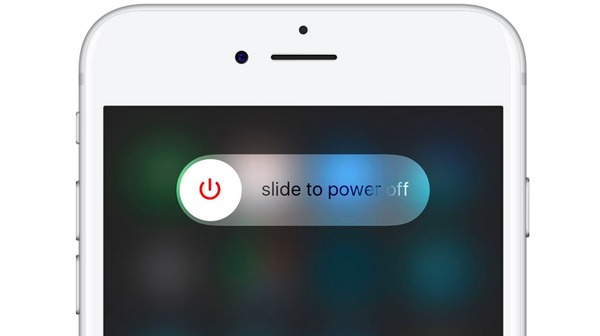
Desligue o iPhone 6
Parece fácil desligar o iPhone 6 oficialmente. Mas se o botão Ligar/Desligar não funcionar, você precisará desligar o iPhone com o AssistiveTouch. Durante esse período, certifique-se de que a tela sensível ao toque do iPhone esteja respondendo.
Passo 1 Active AssistiveTouch no seu iPhone 6
Clique em "Configurações" e escolha "Geral". Clique em "Acessibilidade" para escolher "AssistiveTouch" na categoria "Interação". Mais tarde, ative "AssistiveTouch". Haverá o pequeno retângulo arredondado com um círculo aparecendo na tela. Na maioria dos casos, você pode encontrar o ícone no canto inferior direito do seu iPhone 6.

Ativar o AssistiveTouch
Passo 2 Desligue o iPhone 6 sem o botão liga / desliga
Toque no ícone "AssistiveTouch" que acabamos de mencionar para acessar os controles na tela. Clique em "Dispositivo" e pressione e segure "Bloquear tela" até que a mensagem "Deslize para desligar" apareça. Agora você pode desligar o iPhone 6 sem o botão home ou ligar/desligar com sucesso.

Desligue o iPhone 6 sem o botão liga / desliga
Se o seu iPhone cair de um lugar alto, você encontrará um iPhone quebrado. Assim, você também deve saber como desligar o iPhone 6 com tela quebrada.
Passo 1 Segure e pressione o botão Sleep/Wake e, em seguida, toque no botão Home juntos.
Passo 2 Solte dois botões quando a tela sensível ao toque ficar preta.

Desligue o iPhone 6 sem tela sensível ao toque
Se você precisar reinicializar ou forçar a reinicialização do iPhone, continue pressionando esses dois botões por pelo menos 10 segundos até que o logotipo da Apple apareça.
Às vezes, a tela de toque do seu iPhone é desativada, enquanto outras permanecem em boas condições. Há muitas razões para desativar a tela sensível ao toque. Por exemplo, muitos aplicativos devem ser o motivo da tela congelada. Não importa qual problema do sistema você tenha, você pode usar o FoneLab iOS System Recovery para consertar o iPhone 6 desativado e outros iPhones, e então será mais fácil desligar o iPhone 6 com a tela sensível ao toque congelada.
Características principais
Passo 1 Localize a recuperação do sistema iOS
Baixar e instalação Recuperação do Sistema iOS no seu computador Windows ou Mac. Inicie-o e clique em "Mais ferramentas" no painel esquerdo. Selecione o ícone "iOS System Recovery". Em seguida, use o cabo USB para conectar o iPhone ao computador.
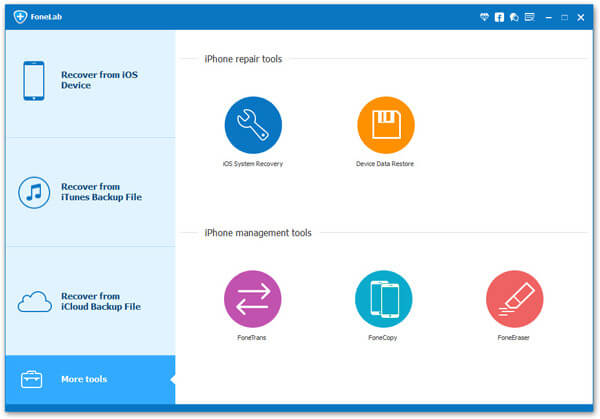
Recuperação do Sistema iOS
Passo 2 Coloque o iPhone no modo de recuperação/modo DFU
Seu iPhone 6 será detectado pelo iOS System Recovery automaticamente após ser conectado ao computador. Se o seu iPhone já estiver no modo de recuperação, basta clicar em "Confirmar" para prosseguir. Você precisa seguir as instruções para entrar no modo de recuperação ou no modo DFU manualmente. Bem, desconecte o iPhone do computador e desligue o iPhone 6. Mais tarde, pressione e segure o botão Home para conectar o iPhone 6 ao computador novamente. Não solte o botão Home até que "Conectar ao iTunes" apareça.

Coloque o iPhone no modo de modo de recuperação
Passo 3 Baixar firmware do iPhone
As informações do seu dispositivo iOS serão listadas em ordem. Por exemplo, verifique "Tipo de dispositivo" para ver se é "iPhone 6". E você precisa corrigir manualmente outras configurações. Certifique-se de que seu iPhone 6 será atualizado para a versão mais recente do iOS. Toque no botão "Reparar" e faça o download do firmware do seu iPhone.
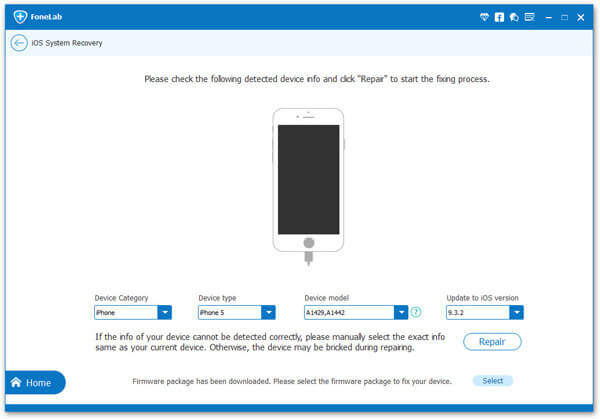
Baixe o firmware do iPhone
Aguarde alguns minutos e, em seguida, seu iPhone 6 desativado ou congelado pode ser corrigido sem perda de dados. E você pode desligar o iPhone 6 quando a tela não funcionar com facilidade. O novo iPhone X, iPhone 8 e iPhone 8 Plus acabou de ser lançado, você pode usar o iOS System Recovery para corrigir a tela congelada, se necessário.
Se você tentou todos os métodos acima, mas ainda não conseguiu desligar o iPhone 6, leve seu iPhone ao centro de serviços de reparo para obter mais conselhos profissionais. E mesmo que você possa ligar e desligar o iPhone 6 com a tela quebrada, você também deve consertar a tela sensível ao toque o mais rápido possível para evitar possíveis problemas.